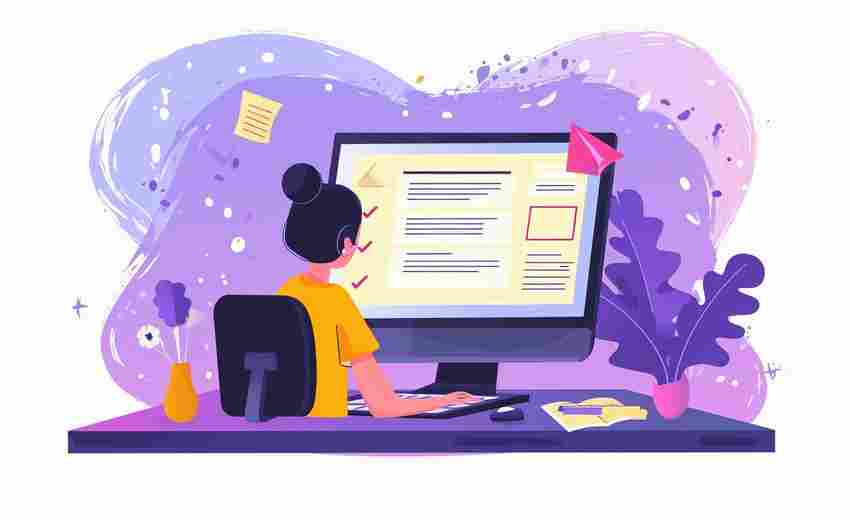Siri如何帮助发送语音消息到微信
1. 激活Siri与微信支持:
确保你的iPhone已更新到支持Siri发送微信消息的iOS版本(如iOS 10及以上)。然后,在“设置”中找到“Siri与搜索”,开启“用嘿 Siri 唤醒”和“锁定时允许使用 Siri”功能。接着,在微信的设置中,找到“Siri与搜索”,并允许Siri搜索和使用微信。
2. 发送微信消息:
唤醒Siri后,你可以直接说出类似“发微信给XX,告诉他/她 XXX”的语音命令。Siri会自动识别你通讯录中的联系人,并通过语音转文字整理消息内容,询问你是否发送。确认后,消息就会发送给对方。
3. 修改消息内容:
如果需要修改已输入的消息内容,可以在发送前对Siri说“我想修改内容”,然后重新输入消息内容。
4. 解决识别问题:
如果Siri无法正确识别微信联系人,可能是因为名字发音复杂或系统未完全更新。此时可以尝试重启设备、更新软件或检查Siri和微信的权限设置。
5. 快捷指令与自动化:
你还可以通过创建快捷指令,设定特定条件自动发送微信消息。例如,设定在每天晚上8点自动发送一条固定消息。
6. 语音播报功能:
如果使用AirPods耳机,可以开启“信息播报”功能,让Siri在锁屏状态下朗读收到的微信消息,并允许你通过语音回复。
通过以上步骤,你可以方便地利用Siri发送微信消息,特别是在不方便手动操作时,这一功能显得尤为实用。
Siri支持发送微信消息的iOS版本包括:
1. iOS 10:在iOS 10中,苹果开放了SiriKit,允许第三方应用通过Siri发送消息。微信在这一版本中新增了Siri发微信的功能。
2. iOS 11:在iOS 11系统中,微信进一步优化了Siri发微信的功能,用户可以通过语音指令更便捷地发送微信消息。
3. iOS 12及以上版本:虽然没有直接提到iOS 12及以上的具体版本,但根据微信的更新历史和功能适配情况,可以推测iOS 12及以上版本也支持Siri发微信功能。
如何在iPhone上设置Siri以允许发送微信消息?
要在iPhone上设置Siri以允许发送微信消息,可以按照以下步骤进行:
1. 确保Siri功能已开启:在“设置”应用中找到“Siri与搜索”选项,确保“用嘿Siri唤醒”和“锁定时允许使用Siri”两个选项都已开启。
2. 为微信应用授权Siri:在“设置”应用中找到“微信”,在“Siri与搜索”部分,确保“搜索与Siri建议”和“通过Siri使用”两个选项都已开启。

3. 设置微信通知权限:在微信的通知设置中开启相关权限,确保“允许通知”选项已点亮。在“Siri与搜索”界面中,可以进一步设置Siri播报通知的详细程度。
4. 使用Siri发送微信消息:对着iPhone说“嘿Siri”,唤醒Siri后,说出你的指令,如“发微信给张三”。Siri会询问你想发送什么内容,直接说出信息内容,Siri会将其转换为文字并显示在屏幕上。确认无误后,回答“发送”,信息就会通过微信发送给指定的联系人。
通过以上步骤,你就可以轻松地将微信与Siri结合使用,享受更加便捷的智能生活体验。
Siri发送微信消息时如何解决识别联系人的问题?
在使用Siri发送微信消息时,可能会遇到识别联系人的问题。以下是一些解决方法和技巧:
1. 设置联系人关系:通过在联系人应用中为联系人添加关系标签,可以让Siri更智能地识别联系人。例如,你可以对Siri说“把秉儿设定为太太”,这样Siri就能记住并快速识别出“秉儿”是你太太。这种方法适用于常用的几个联系人。
2. 使用快捷指令:如果经常需要向固定的联系人发送消息,可以设置快捷指令。例如,先打开微信,进入需要的联系人对话框,然后通过Siri发送消息。这种方法虽然需要手动操作一次,但后续可以通过自动化功能简化过程。
3. 调整语言设置:有用户表示,当手机设置为粤语时,使用Siri发送微信消息基本不会出错。可以尝试将手机语言设置为粤语,并确保备注姓名时使用简单的拼音。
4. 检查微信权限:确保在手机设置中允许微信与Siri的交互。具体步骤是:进入“设置”>“Siri与搜索”,勾选“Siri与建议”和“允许锁屏显示”。这样当唤醒Siri时,说出正确的微信联系人名称,Siri就会按照指令发送信息。
5. 避免复杂名字:Siri对微信通讯录的名字识别还比较局限,太复杂的名字可能无法识别。建议使用简单易记的名字。
6. 手动添加关系:在联系人应用中手动添加关系标签也是一种方法。例如,点击联系人卡片,选择“编辑”,然后添加相关名称和关系标签。
创建快捷指令自动发送微信消息的详细步骤是什么?
创建快捷指令自动发送微信消息的详细步骤如下:
1. 打开快捷指令应用:
打开iPhone上的【快捷指令】App,进入【自动化】页面。
2. 创建个人自动化:
点击【创建个人自动化】按钮。
3. 设置发送时间:
选择特定时间,可以设置每天自动发送的时间,也可以选择日出、日落时间或重复周期。
4. 添加获取当前天气操作:
搜索“天气”,添加【获取当前天气】操作,并将【当前位置】修改为目标城市。
5. 编辑消息内容:
搜索“文本”,输入或复制模板,如“早安,亲爱的xx,今天气温 ①,降雨概率为②,注意穿衣,多喝热水,记得好好吃饭~还有我核酸24h阴性,您今天可以放心跟我聊天。”。
变量替换,将①替换成【气温】,②替换成【降水概率】。
6. 添加微信发送消息操作:
点击【添加操作】,在【App】列表中找到【微信】,点击【发送消息】,修改【收件人】为微信昵称。
注意:收件人需填写对方微信昵称,且昵称和备注不能包含emoji表情。微信备注和手机通讯录备注需一致,并在微信备注中添加电话号码。
7. 关闭运行前询问:
确认后,点击【下一步】,关闭【运行前询问】。
8. 完成设置:
完成以上步骤后,自动化流程设置完毕。
注意事项:
确保iOS系统已升级到15.2及以上版本。
锁屏状态下会有通知提醒,需要解锁后确认。
如果需要同时发送给多人,可以复制多条信息,修改联系人。
在使用AirPods时,如何开启和使用“信息播报”功能?
在使用AirPods时,开启和使用“信息播报”功能的步骤如下:
1. 确保设备兼容:
确保你的iPhone或iPad已升级至iOS 15或更高版本。
确保你的AirPods是第二代或后续机型,如AirPods Pro、AirPods Max、Beats Fit Pro、Powerbeats、Powerbeats Pro或Beats Solo Pro。
2. 开启“播报通知”功能:
打开iPhone或iPad上的“设置”应用。
进入“通知”选项。
找到并轻点“Siri与查找”下的“播报通知”。
开启“播报通知”功能,并确保“耳机”选项也被开启。
3. 设置耳机播报通知:
在“播报通知”功能中,确保“耳机”选项已开启,这样当佩戴AirPods时,Siri会自动播报信息内容。
4. 管理个别App的通知播报:
在“播报通知”功能下方,可以针对不同的App设置是否播报通知。例如,你可以选择只播报具有时效性的信息,或者完全关闭某些App的通知播报。
5. 通过控制中心快速切换播报功能:
进入“设置”>“控制中心”,点击绿色的“+”号,将“播报通知”按钮加入控制中心。
当需要快速切换播报功能时,从右上角往下滑出控制中心,点击“播报通知”按钮即可开启或关闭。
6. 回复信息:
当Siri播报完信息后,你可以直接回复。如果开启了“无需确认直接回复”功能,Siri会立即发送回复。
如果没有开启此功能,Siri会先朗读你要回复的内容,然后让你确认。
7. 注意事项:
该功能仅在设备处于锁定状态时生效。如果设备正在使用中,Siri不会播报信息。
如果信息过多,取下耳机可以中断播报。
上一篇:Siri与微信的配合使用技巧有哪些 下一篇:Spotify下载铃声的合法性如何